Zainstaluj ponownie program nadrzędny, aby odnowić pliki instalacyjne
- Błędy ProductInfo.dll można naprawić, uruchamiając narzędzia naprawcze DLL lub naprawiając pliki systemowe.
- Możesz także cofnąć się w czasie do czasów, gdy Twój komputer działał dobrze, aby rozwiązać takie problemy.
- Odkryliśmy siedem sposobów, aby to naprawić, więc czytaj dalej, aby dowiedzieć się więcej na ten temat.
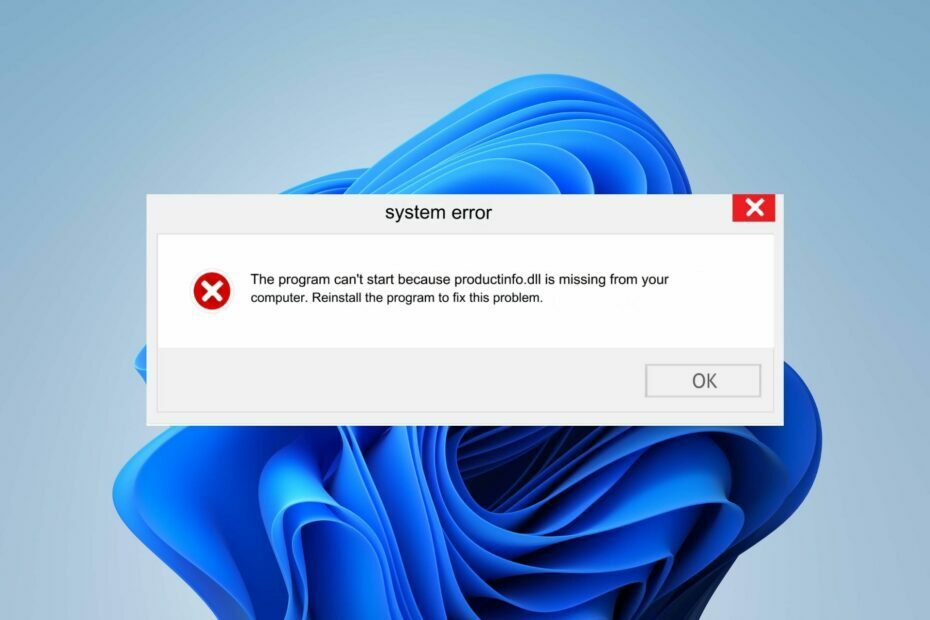
Jeśli zauważysz podejrzany proces, taki jak ProductInfo.dll, na liście procesów w Menedżerze zadań, bezpieczeństwo Twojego systemu mogło zostać zagrożone. Możliwe jest również, że plik DLL jest prawidłowy, ale właśnie został uszkodzony.
Na szczęście naprawianie błędów DLL jest stosunkowo łatwe i nie powinno zająć zbyt wiele czasu.
Co to jest plik ProductInfo.dll?
ProductInfo.dll to plik powiązany z oprogramowaniem A-Volute_3D_Sound_Experts. Służy on programowi do przechowywania danych związanych z różnymi funkcjami wykorzystywanymi w aplikacji. Głównym celem programu jest zapewnienie wciągających wrażeń dźwiękowych dzięki technologii dźwięku i algorytmom przetwarzania dźwięku.
Jak testujemy, recenzujemy i oceniamy?
Przez ostatnie 6 miesięcy pracowaliśmy nad stworzeniem nowego systemu oceny sposobu, w jaki tworzymy treści. Korzystając z niego, później przerobiliśmy większość naszych artykułów, aby zapewnić praktyczną wiedzę na temat stworzonych przez nas przewodników.
Aby uzyskać więcej szczegółów, możesz przeczytać jak testujemy, recenzujemy i oceniamy w WindowsReport.
Prawdopodobnie znajdziesz go w następującym katalogu: C:\ProgramData\A-Volute\A-Volute.28054DF1F58B4\Modules\ScheduledModules
Jak naprawić błąd złego obrazu ProductInfo.dll?
1. Użyj narzędzia do naprawy DLL innej firmy
ProductInfo.dll jest plikiem niesystemowym i występuje najczęściej z powodu problemów ze zgodnością między komputerem a plikiem. Oznacza to znalezienie brak pliku DLL, być może będziesz musiał wypróbować kilka rozwiązań, zanim znajdziesz poprawkę.
Ponieważ zajmuje to dużo czasu, zalecamy za pomocą narzędzia do naprawy bibliotek DLL. Takie narzędzia doskonale nadają się do rozwiązywania takich problemów i zapewniania synchronizacji plików.
2. Uruchom skanowanie DISM i SFC
- Uderz w Menu startowe ikona, wpisz cmd w pasku wyszukiwania i kliknij Uruchom jako administrator.

- Wpisz następujące polecenia i naciśnij Wchodzić po każdym:
DISM.exe /Online /Cleanup-Image /Restorehealthsfc /scannow
3. Zarejestruj ponownie plik DLL
- Uderz w Okna typ klucza Wiersz polecenia kliknij go prawym przyciskiem myszy i wybierz Uruchom jako administrator.

- Wpisz następujące polecenie i naciśnij Wchodzić:
regsvr32 ProductInfo.dll - To polecenie rejestruje brakujący plik DLL. Jeśli jednak nie zarejestrowano więcej niż jednego pliku DLL, możesz użyć następującego polecenia:
for %1 in (*.dll) do regsvr32 /s %1
4. Pobierz plik ręcznie
Możesz naprawić ten błąd poprzez pobranie właściwej wersji pliku ProductInfo DLL. Tutaj musisz sprawdzić wersję systemu Windows i pobrać odpowiedni plik DLL dla wersji 32-bitowej lub 64-bitowej, w zależności od Twojej.
Ponieważ nie możesz zweryfikować autentyczności witryny, upewnij się, że masz plik kompleksowe oprogramowanie antywirusowe i to jest aktualne. Po pobraniu zlokalizuj plik i przenieś go do katalogu plików ProductInfo. Pamiętaj także, aby usunąć poprzedni uszkodzony.
Witryna DLL-files.com nie jest oficjalnym źródłem i WindowsReport nie jest z nią w żaden sposób powiązany. Jeśli pobierzesz plik, pamiętaj o uruchomieniu skanowania antywirusowego.
5. Skanuj w poszukiwaniu wirusów
- wciśnij Okna klucz, szukaj Bezpieczeństwo systemu Windows, i kliknij otwarty.
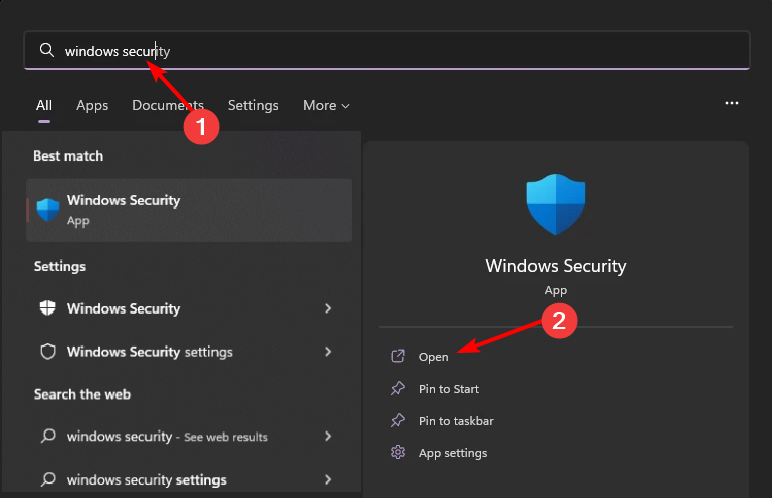
- Wybierać Ochrona przed wirusami i zagrożeniami.

- Następnie naciśnij Szybki skan pod Aktualne zagrożenia.

- Jeśli nie znajdziesz żadnych zagrożeń, przejdź do pełnego skanowania, klikając Opcje skanowania tuż poniżej Szybki skan.
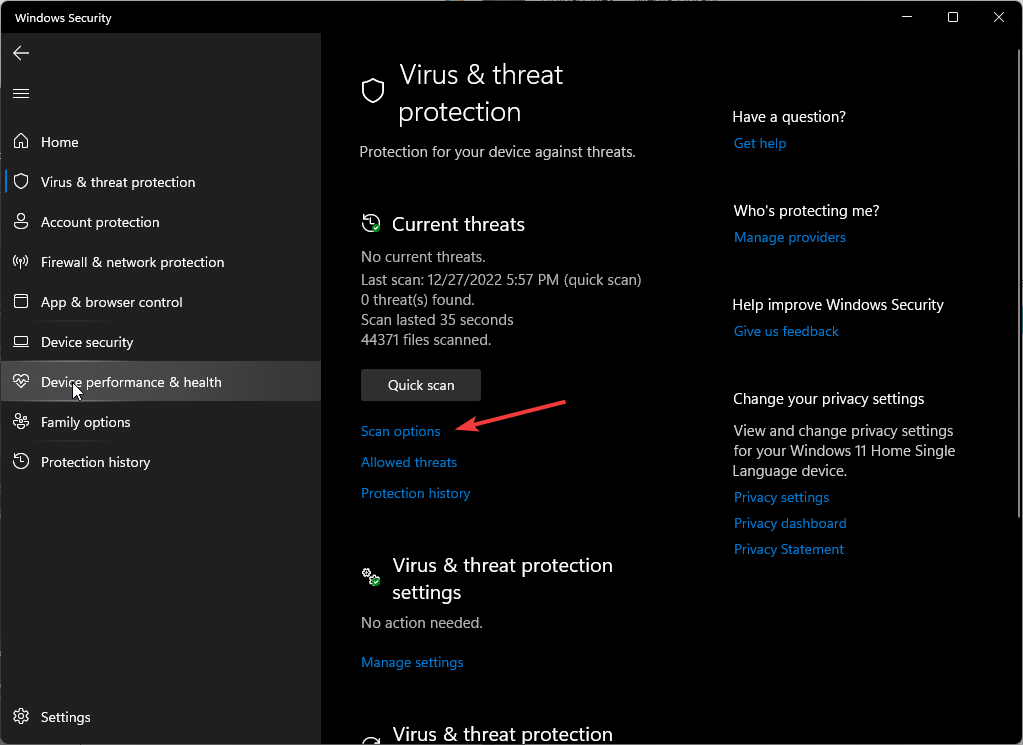
- Kliknij Pełne skanowanie, Następnie Skanuj teraz aby wykonać głębokie skanowanie komputera.
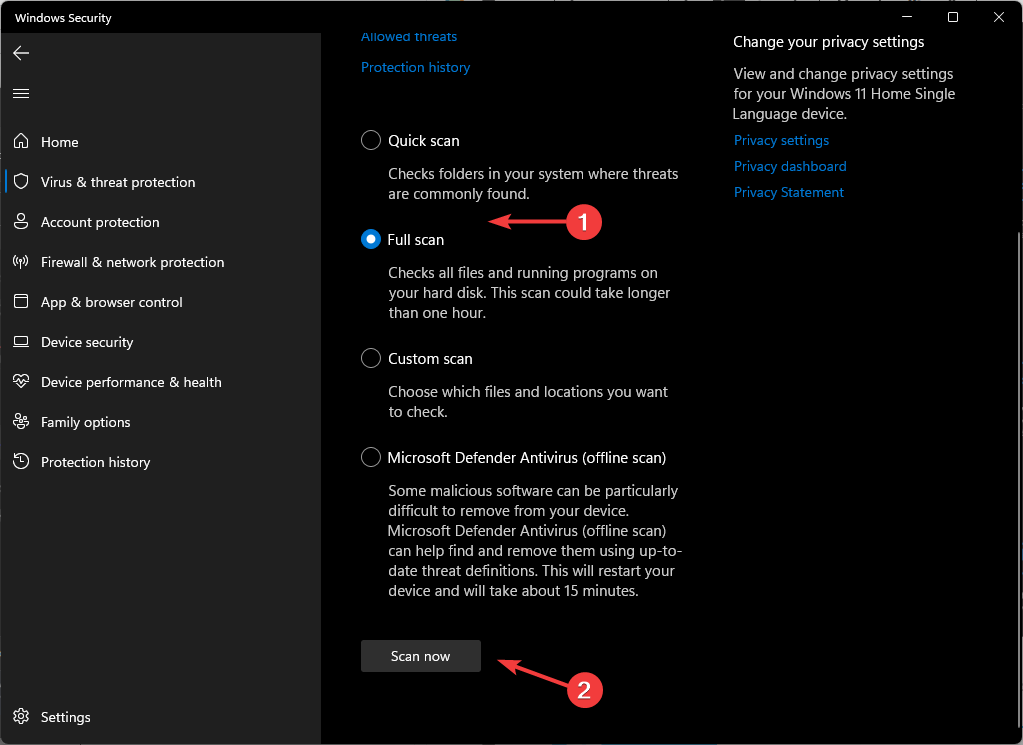
- Poczekaj na zakończenie procesu i uruchom ponownie system.
- Zdarzenie 4502 WinREAgent w systemie Windows 11: jak naprawić
- Rozwiązano: Ekran dotykowy systemu Windows 11 przestaje działać w trybie tabletu
6. Odinstaluj powiązany program
Plik ProductInfo.dll musi być częścią programu, aby można było zlokalizować jego plik dezinstalacyjny i go usunąć. Możesz zlokalizować jego katalog i uruchomić dezinstalator. Alternatywnie możesz użyć Panelu sterowania lub aplikacji Ustawienia, aby usunąć program nadrzędny.
Podczas odinstalowywania pamiętaj również o tym usuń pozostałe pliki co mogło spowodować uszkodzenie pliku, tak że po ponownej instalacji aplikacji i zastąpieniu pliku nie zostaną one ponownie wykorzystane do ponownej rejestracji.
7. Wykonaj przywracanie systemu
- wciśnij Okna typ klucza Panel sterowania, i kliknij otwarty.

- Wybierać Duże ikony Jak Widok przez i kliknij Powrót do zdrowia.
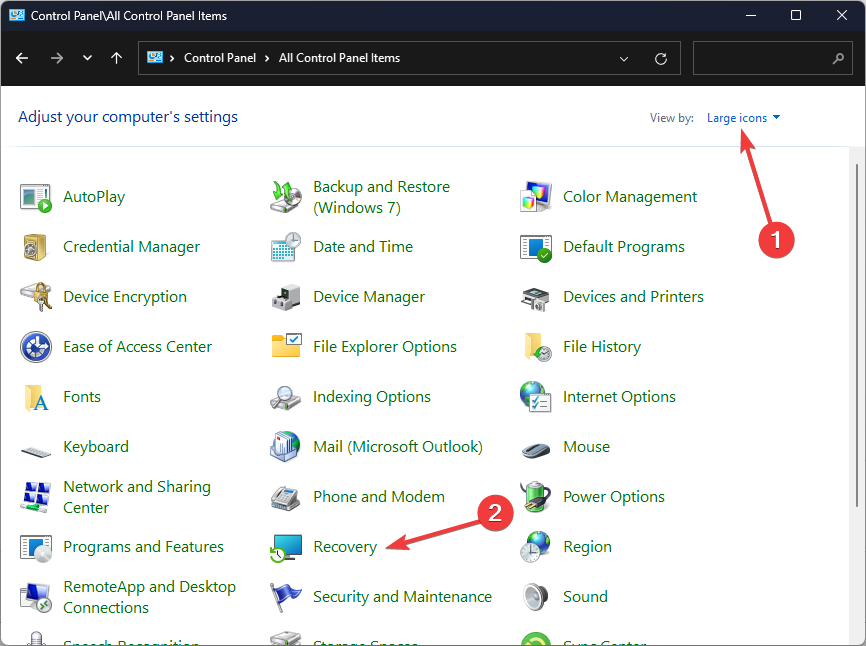
- Kliknij Otwórz Przywracanie systemu.
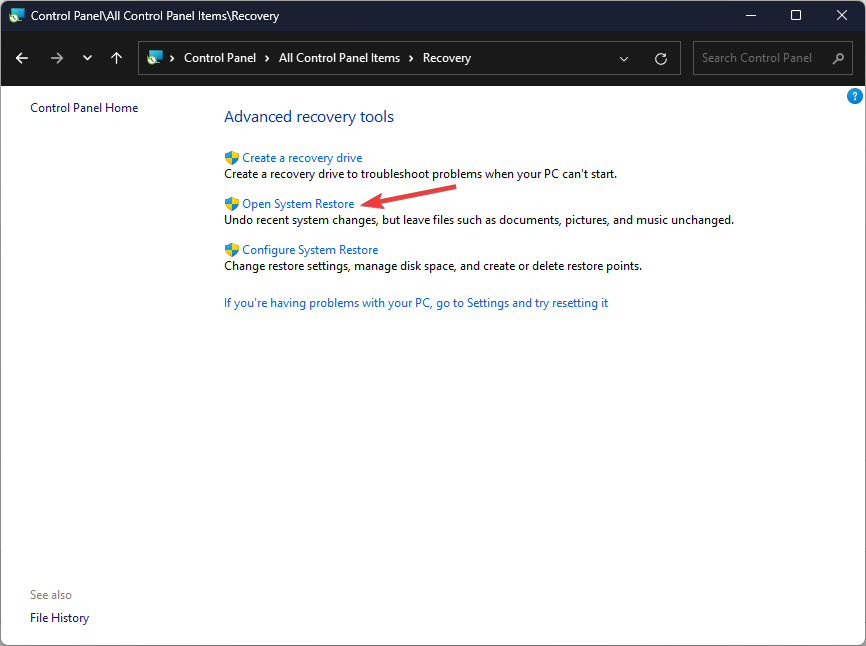
- Wybierać Wybierz inny punkt przywracania i kliknij Następny.
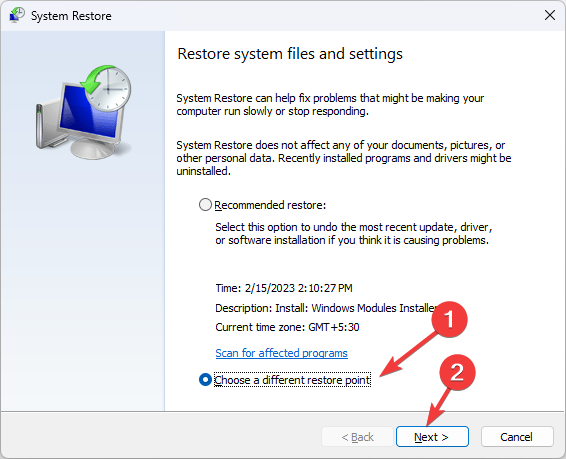
- Teraz wybierz punkt przywracania i kliknij Następny.
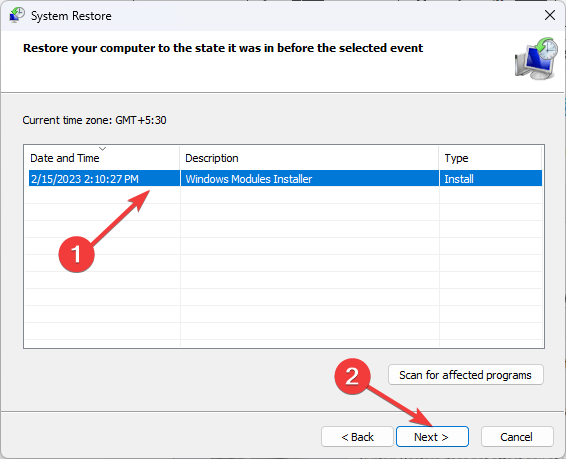
- Kliknij Skończyć aby przywrócić poprzednie ustawienia, a system Windows uruchomi się ponownie.
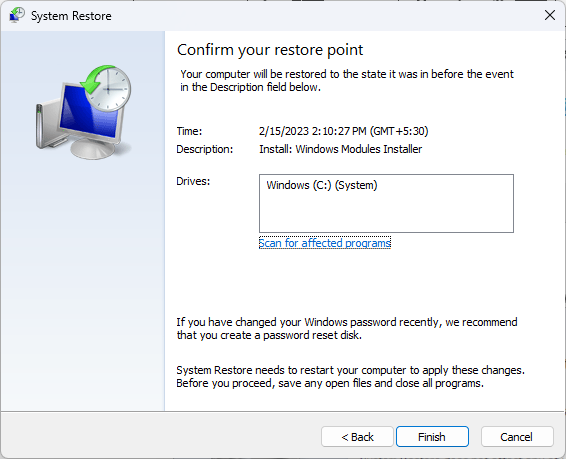
Jakie są inne wskazówki i uwagi dotyczące rozwiązywania problemów z błędami ProductInfo.dll?
- Zaktualizuj sterowniki – Błędy ProductInfo.dll mogą powodować problemy z komputerem, takie jak niska wydajność, błędy podczas instalacji lub uruchamiania i nie tylko. Aktualizowanie powiązanych sterowników może zwiększyć wydajność Twojego komputera.
- Sprawdź aktualizacje systemu Windows – Nieaktualne pliki systemowe mogą powodować błędy DLL, tzw upewnij się, że masz najnowsze aktualizacje firmy Microsoft.
- Napraw uszkodzone wpisy rejestru – Czasami coś dzieje się nie tak z bazą danych komputera, co może skończyć się uszkodzonymi wpisami rejestru. Jeśli plik nie zostanie naprawiony na czas, mogą wystąpić błędy ProductInfo.dll. Możesz tego uniknąć poprzez przy użyciu renomowanego programu do czyszczenia rejestru.
- Wyłącz tymczasowo zaporę sieciową/antywirus – Jeżeli powiązany program z plikiem DLL nie został poprawnie zainstalowany, może występować problem ze zgodnością z Twoim programem antywirusowym. Możesz albo wyłącz tymczasowo program Windows Defender lub zezwól na to przez zaporę ogniową.
- Ogranicz procesy procesora – Wiadomo, że niektóre pliki DLL powodują problemy, ponieważ podczas działania zużywają dużą ilość zasobów procesora. Możesz zakończyć proces lub ograniczyć wykorzystanie procesora.
Najprostszym sposobem uniknięcia błędów ProductInfo.dll jest prosty. Nigdy nie należy pobierać i instalować programów na komputerze przed uruchomieniem programu antywirusowego.
Mamy nadzieję, że w tym artykule znajdziesz wszystkie informacje potrzebne do skutecznego rozwiązywania problemów i potencjalnej naprawy komunikatów o błędach pliku ProductInfo.dll. A jeśli napotkasz błędy systemowej biblioteki DLL, takie jak sysmain.dll Lub wersja.dll, możesz sprawdzić, jakie podejście zastosować, aby je rozwiązać.
Czy udało Ci się naprawić ten błąd DLL? Chcielibyśmy wiedzieć, które rozwiązanie było dla Ciebie najłatwiejsze. Daj nam znać w sekcji komentarzy poniżej.


